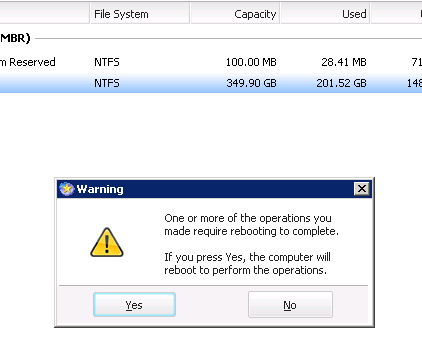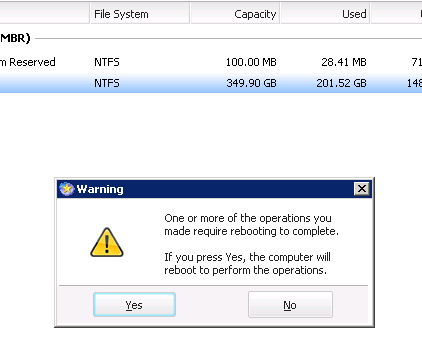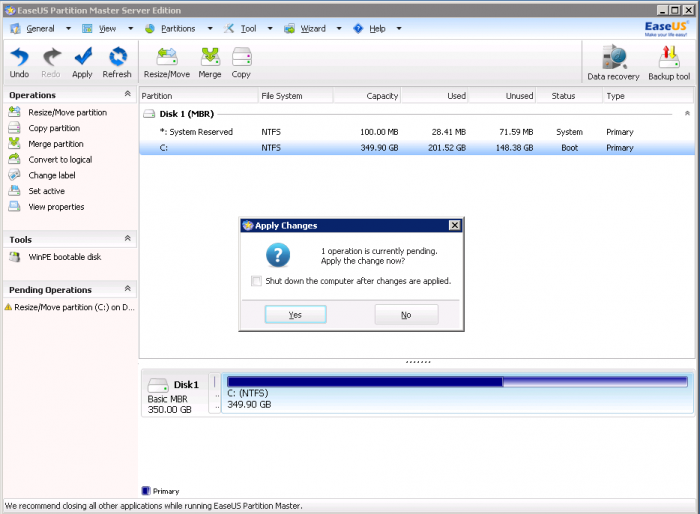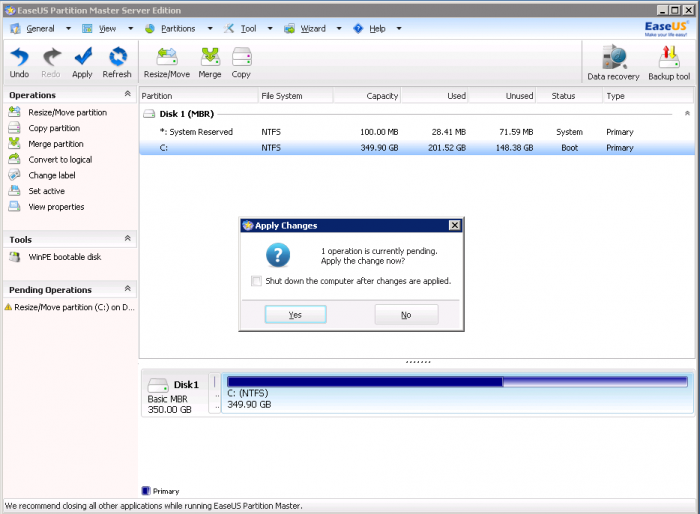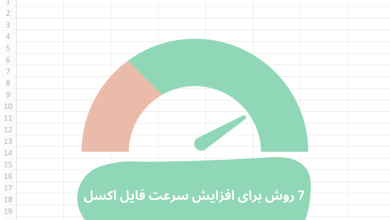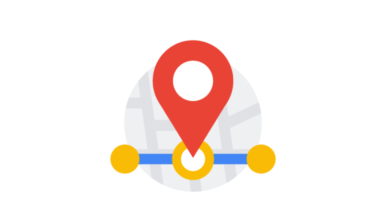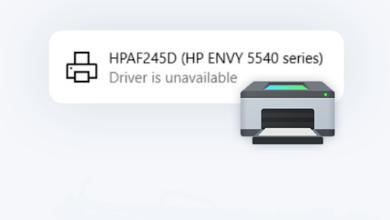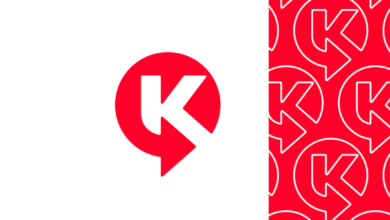امروز تصمیم گرفتم آموزش اضافه کردن هارد در ویندوز سرور ۲۰۰۳ و ۲۰۰۸ به درایو C رو براتون قرار بدهم،در ۷ مرحله بسیار ساده با استفاده از نرم افزار EASEUS Partition Master Server Edition هارد رو به درایو C اضافه می کنیم.
ابتدا از طریق نرم افزار مجازی ساز هارد را اضافه کرده و سپس یکبار ویندوز را ریستارت می کنید.
سپس از طریق لینک که در آخر همین مطلب قرار دارد، نرم افزار EASEUS Partition Master Server را دانلود و نصب می کنید،پس از نصب نرم افزار را اجرا کنید:
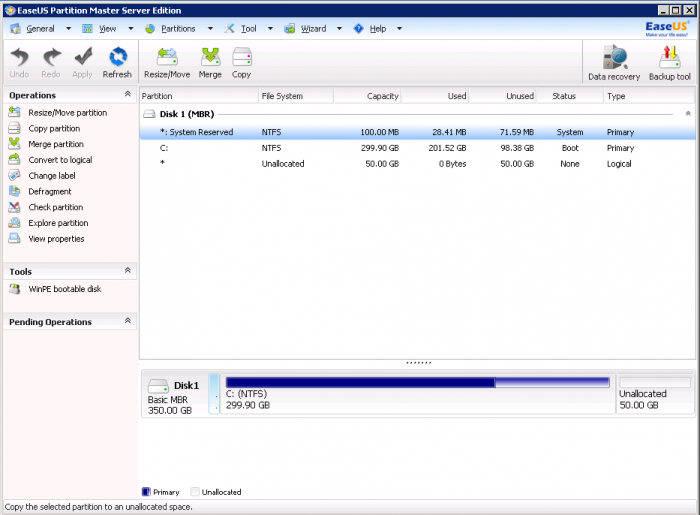
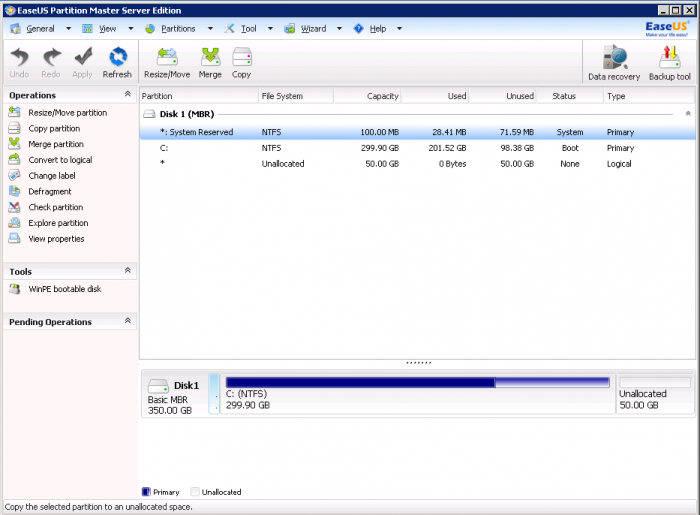
بعد از اجرای برنامه همانطور که در عکس مشاهده میکنید درایو ها و مقدار فضای پارتیشن بندی شده شما و همچنین مقدار فضای
خام شما نشان داده شده است. شما برای اضافه کردن هارد باید فضای خام به نام Unallocated داشته باشید تا بتوانید یک درایو جدید بسازید و یا
این مقدار هارد خام را به درایوهای دیگرتان مانند درایو c اضافه کنید. برای این منظور چون در سرورهای مجازی بیشتر اضافه کردن به درایو c مد نظر ما هست به ادامه آموزش می پردازیم.
برای اضافه کردن هارد خام به درایو c بر روی درایو c کلیک کنید و در سمت چپ صفحه بر روی Resize/Move partition کلیک کنید:
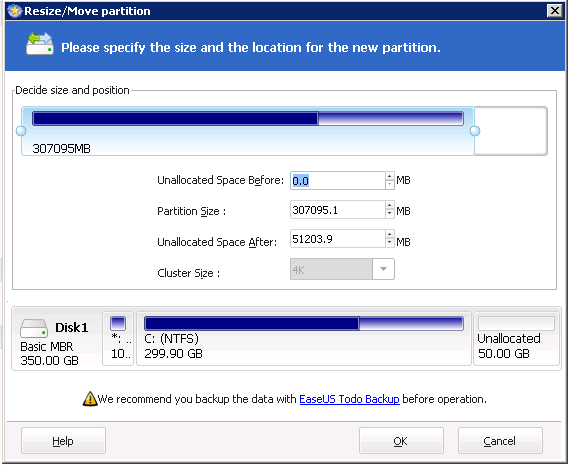
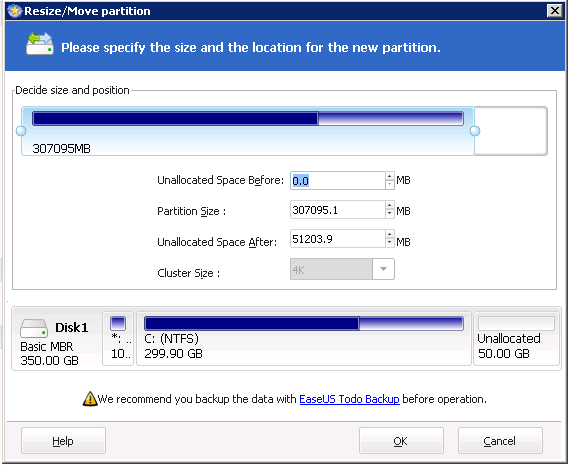
همانطور که در عکس بالا مشاهده میکنید مقدار فضا پارتیشن بندی شده با نوار آبی و فضای خالی هم با نوار سفید مشخص شده
اشاره گر موس را بر انتهای نوار آبی و به آخر سطر سمت راست بکشید تا کاملا نوار آبی شود
به این صورت شما هارد خام را اضافه کردین و البته با زیاد کردن اعداد Partition Size هم میتوانید هارد خام را اضافه کنید:
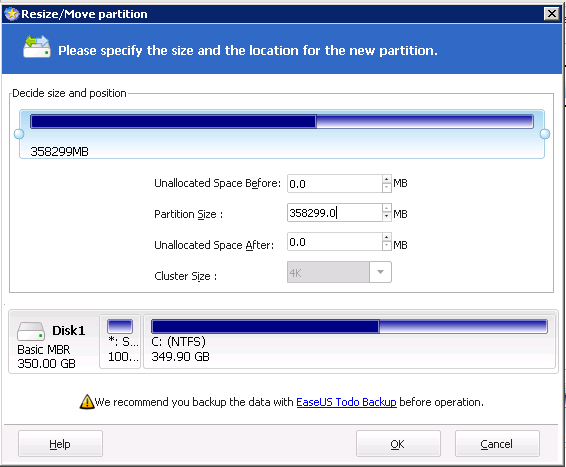
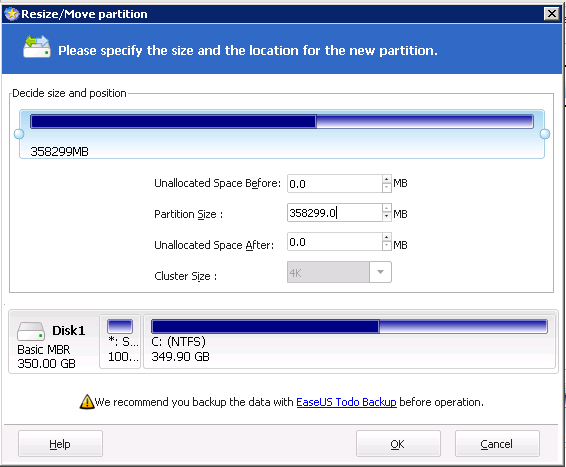
در آخر بر روی OK کلیک کنید تا تغییرات اعمال شود.
بعد از OK کردن به صفحه اصلی برنامه برگردانده میشوید که برای ذخیره تغییرات باید بر روی Apply بالا برنامه کلیک کنید.
بعد از اون برنامه دو سوال از شما میپرسد که با تایید اون و کلیک بر روی Yes سرور شما رست میشود و عملیات را انجام داده و دوباره آنلاین خواهد شد: